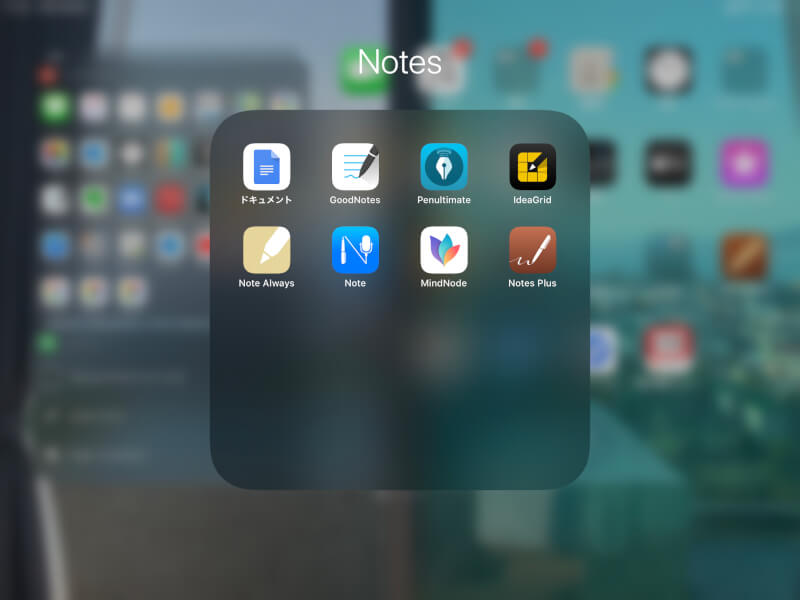DJIのOsmo Pocketは最近の私のお気に入りビデオカメラです。
とても小さいのに、驚くほど綺麗な動画が撮れますし、ブレがないので見ていて気持ちがいいですね。
私はこれにモバイルバッテリーをつけて使っています。
ハンディーなメリットが少し失われますが、それほど嵩張らず、さらに三脚にもなりますので、食事中のシーンを撮る様な場合にとても重宝します。
優れもののお気に入りカメラなのですが、PCへの接続は若干の工夫が必要です。
是非この記事を参考にしてくださいね。
Osmo PocketのPCへのデータ転送方法
Osmo Pocketで撮影した動画や写真は、パソコンで管理すると便利ですよね。
外付けハードディスクなどに保存するようにすれば、4K画質の動画でもガンガン撮ることができます。
ではその素材をどうやって転送するかということですが、方法は二つあります。
2. Osmo Pocketの底面にあるUSB-Cスロットにコードを接続して転送する。
どちらでも良さそうですが、実は全く違います!!
動画のファイルはとても容量が大きいです。
なのでデータ転送速度が遅いとPCにデータを転送するのにも一苦労します。
絶対的なお勧めは、十分な転送速度を担保できるSDカードリーダーかハブを介することです。
なぜなら、Osmo PocketのUSB-Cからの転送速度は劇遅だからです。
USB-Cなんだから速いだろ!?そう思うかもしれませんが、これ、とてつもなく遅いです。
Osmo Pocketのデータ転送! 実際に測ってみた
実際にアプリを使ってその転送速度を測ってみました。
使ったのはMAC用無料ソフトの、Blacmagic Disk Speed Testというアプリです。
まずは、Osmo Pocketを直接USB-Cケーブルで接続して試します。


Osmo Pocketを直接USB-Cケーブルで接続での転送速度


SDカードリーダー付きハブでの転送速度計測


もっと廉価で高機能を歌っている製品も購入しましたが、少なくともデータ転送速度は20MB/s程度で、使えないことはないですが、カードの性能を十分には発揮できていませんでした。


まとめ
気軽に高画質のビデオが撮れるOsmo Pocketですが、 撮影した動画はやはりパソコンに取り込んで、保存しておくことになるでしょう。
その際取り込み速度が遅すぎるとイライラしてしまいます。
当初、Osmo PocketのソケットがUSB-Cなのでデータ転送速度も速いのだろうと思って、Osmo Pocketを直接パソコンに接続してデータを転送していました。
その方が簡単なのですが、いかんせん転送速度があまりにも遅すぎます。
こんなはずはない、これでは生産性が悪すぎだ!と、色々ネットを調べてみても情報がありませんでしたので、自分で確かめました。
SD カードリーダーやカードリーダーがついているハブはいろいろあります。
5GB/sなどとスピードの速さを歌っている安い製品もありますが、それはUSB3.0での伝送速度のことで、SD カードやマイクロ SD カードのデータ転送速度はそのような速度にはなりません。そもそもそのカードの性能に依存しているのですから。
さらに、5Gbpsのスピードと書かれている製品があります(今回私が使ったハブもこれです)が、これは換算625MB/sになります。現時点で最高の速度を叩き出すUHS-II V90 U3のカードが読み出し速度が300MB/sなので、それに対応できるという感覚で良いでしょう。
ハブは要らない、単なるカードリーダーだけで良いと言う方にはこれがお勧め。↓
カードリーダーやハブを購入される際には、カードのデータ伝送速度を確認されることをお勧めします。